在当今信息爆炸的时代,有效管理和转换我们的知识库变得越来越重要。Markdown 作为一种轻量级标记语言,因其简洁明了的语法和易于读写的特点,已经成为许多研究人员、学生和知识工作者管理笔记和文档的首选格式。然而,当需要与不熟悉 Markdown 语法的人共享这些知识或将其提交给需要特定文件格式(如 Microsoft Word)的场合时,我们就面临着格式转换的需求。
本文将介绍一种高效的方法,使用 Python 脚本和 pypandoc 库将 Markdown 文件批量转换为 Docx 格式,从而使我们的知识库更加灵活和可访问。
为什么选择 Docx 格式?Docx 是 Microsoft Word 的文件格式,广泛用于学术、业务和个人文档。由于其广泛的兼容性和丰富的格式化选项,将 Markdown 文件转换为 Docx 可以让我们的文档更容易被接受和审阅。
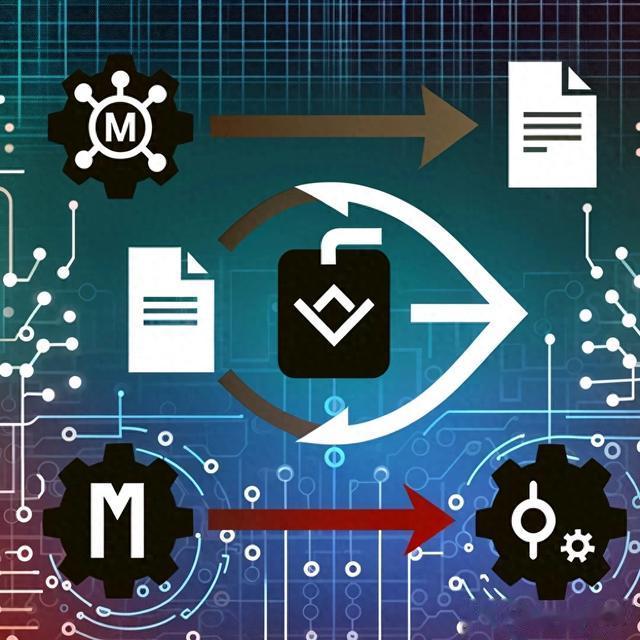 代码import osimport pypandocdef convert_md_to_docx(md_folder_path, docx_folder_path): """ 将指定文件夹内的所有Markdown文件转换为Docx格式,并保存到另一个文件夹。 参数: md_folder_path: str, 包含Markdown文件的源文件夹路径。 docx_folder_path: str, 转换后的Docx文件将被保存到这个目标文件夹路径。 """ # 如果目标文件夹不存在,则创建它 if not os.path.exists(docx_folder_path): os.makedirs(docx_folder_path) # 遍历指定文件夹中的所有文件 for filename in os.listdir(md_folder_path): if filename.endswith(".md"): # 检查文件扩展名是否为.md md_file_path = os.path.join(md_folder_path, filename) # 构建完整的文件路径 docx_file_path = os.path.join(docx_folder_path, os.path.splitext(filename)[0] + ".docx") # 构建目标Docx文件的完整路径 # 使用pypandoc进行文件转换,显式指定源文件格式为Markdown pypandoc.convert_file(md_file_path, 'docx', format='md', outputfile=docx_file_path) print(f"Converted '{md_file_path}' to '{docx_file_path}'") # 打印转换状态# 使用自定义函数进行转换md_folder = r"D:\wenjian\obsidian\笔记\归纳检索\知识库\QMT知识库"docx_folder = r"D:\wenjian\obsidian\笔记\归纳检索\知识库\QMT的docx"convert_md_to_docx(md_folder, docx_folder)Python 脚本转换流程
代码import osimport pypandocdef convert_md_to_docx(md_folder_path, docx_folder_path): """ 将指定文件夹内的所有Markdown文件转换为Docx格式,并保存到另一个文件夹。 参数: md_folder_path: str, 包含Markdown文件的源文件夹路径。 docx_folder_path: str, 转换后的Docx文件将被保存到这个目标文件夹路径。 """ # 如果目标文件夹不存在,则创建它 if not os.path.exists(docx_folder_path): os.makedirs(docx_folder_path) # 遍历指定文件夹中的所有文件 for filename in os.listdir(md_folder_path): if filename.endswith(".md"): # 检查文件扩展名是否为.md md_file_path = os.path.join(md_folder_path, filename) # 构建完整的文件路径 docx_file_path = os.path.join(docx_folder_path, os.path.splitext(filename)[0] + ".docx") # 构建目标Docx文件的完整路径 # 使用pypandoc进行文件转换,显式指定源文件格式为Markdown pypandoc.convert_file(md_file_path, 'docx', format='md', outputfile=docx_file_path) print(f"Converted '{md_file_path}' to '{docx_file_path}'") # 打印转换状态# 使用自定义函数进行转换md_folder = r"D:\wenjian\obsidian\笔记\归纳检索\知识库\QMT知识库"docx_folder = r"D:\wenjian\obsidian\笔记\归纳检索\知识库\QMT的docx"convert_md_to_docx(md_folder, docx_folder)Python 脚本转换流程下面的 Python 脚本展示了如何将一个文件夹内的所有 Markdown 文件自动转换为 Docx 格式,并保存到另一个指定的文件夹中。
环境准备:首先,确保你的环境中安装了 Python 和 pypandoc 库。pypandoc 是一个 Python 包装器,用于 Pandoc 文档转换器,可以处理多种格式之间的转换。定义转换函数:脚本定义了一个名为 convert_md_to_docx 的函数,该函数接受两个参数:md_folder_path(Markdown 文件所在的源文件夹路径)和 docx_folder_path(转换后的 Docx 文件将被保存到的目标文件夹路径)。目标文件夹检查和创建:函数首先检查目标文件夹是否存在,如果不存在,则创建它。这一步确保了即使目标路径未预先创建,转换过程也能顺利进行。遍历和转换:接着,脚本遍历源文件夹中的所有文件,检查文件扩展名是否为 .md,对于每个 Markdown 文件,构建其完整路径和对应的 Docx 文件路径,然后使用 pypandoc.convert_file 方法进行转换。状态反馈:每转换一个文件,脚本会打印一条消息,通知用户该文件已成功转换,这提供了实时的进度反馈。使用脚本为使用此脚本,你只需将 md_folder 和 docx_folder 变量设置为你自己的路径,然后运行脚本即可。这种自动化处理为知识共享和文档管理提供了极大的便利。
